Handleiding voor de 16/32GB FullHD Spy Watch
Voorbereiding, de verborgen camera opladen en instellen.
De verborgen camera in dit horloge werkt op een andere accu dan het klokwerk.
- Draai de knop aan de linker kant van het horloge los. De USB poort zit achter de knop. Verbind het horloge terwijl deze nog uit staat met uw pc om hem op te laden (u kunt ook een USB oplader gebruiken) en de tijd in te stellen. Tijdens het opladen brand het rode indicatielampje. Zodra de accu vol is, gaat het rode lampje uit.
- Uw pc zal het horloge automatisch herkennen, net als een USB stick. (indien er niks gebeurt, druk beide knoppen even in) Ga naar het geheugen van het horloge. Hierin staat een map genaamd 'TIME'. Open dit document om de datum en tijd van de video opnames in te stellen.
- Stel het is 9 maart 2021 20:42 uur. Dan past u de waarde onder [date] in het document aan naar: 2021.03.09-20:43:08-Y-1.
- Kies hierbij voor de Y indien u wel een tijdstempel in de video opnames wilt, of voor de letter N, indien u geen tijdstempel in de video opnames wilt.
- Het laatste cijfer (standaard 1) staat voor de resolutie. 1: FullHD 1920x1080, 2: HD 1280x720, 3: 640x480.
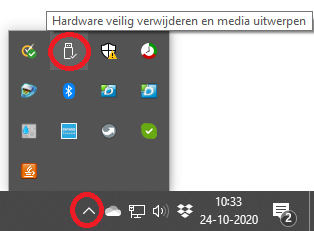
- Nadat u de datum en eventueel de resolutie heeft aangepast dient u het document op te slaan en te sluiten. Ontkoppel direct daarna het horloge los van uw pc, en start dan de camera op. Gebruik altijd de optie 'hardware veilig verwijderen' of 'uitwerpen' voordat u de USB kabel lostrekt, om fouten in het bestandssysteem te voorkomen. Bij Windows 10: klik op de knoppen die hiernaast (of hierboven, bij een smal scherm) zijn afgebeeld.
- Start het horloge direct op zoals hieronder is omschreven. De nieuwe instellingen worden pas overgenomen zodra het horloge opstart.
Filmen, geluidsopnames maken of foto's maken
De camera op stand-by zetten
- Houd de knop bij cijfer 2 2 seconden ingedrukt. Het blauwe en groene lampje gaan branden. Werkt dit niet: druk dan beide knoppen even in. Zodra het groene lampje uit is, en het blauwe lampje continu brandt staat de camera in video modus.
- Om de camera op geluidsopname modus te zetten drukt u 1 keer op de knop bij cijfer 4. Het blauwe indicatielampje gaat nu uit en het groene lampje gaat branden.
- Om de camera op foto modus te zetten drukt u nogmaals op de knop bij cijfer 4. Het blauwe en groene indicatielampje gaan nu beiden branden.
- Indien de camera verder niet wordt bedient zal hij zichzelf na een bepaalde tijd uitzetten.
Filmen
- Druk in de video modus 1 keer op de knop bij cijfer 2. Het blauwe indicatielampje gaat 3 keer knipperen en gaat dan uit. De camera is nu aan het filmen. Opnames worden iedere 5 minuten automatisch opgeslagen. De camera kan ongeveer 100 minuten filmen op een volle accu.
- Om te stoppen met filmen, het bestand op te slaan en de camera weer op stand-by te zetten drukt u nogmaals op de knop bij cijfer 2.
Bewegingsdetectie inschakelen
- Zorg dat de camera in video modus staat en houd de knop bij cijfer 4 2 seconden ingedrukt. Het blauwe en groene indicatielampje gaan 3 keer knipperen en gaan dan uit. De camera begint nu automatisch met filmen zodra er beweging wordt gedetecteerd. Opnames worden per 60 seconden opgeslagen. Bij geen beweging stopt de camera automatisch met filmen.
- Om te stoppen met filmen, het bestand op te slaan en de camera weer op stand-by te zetten drukt u nogmaals op de knop bij cijfer 2.
Nachtvisie inschakelen
Hier hoeft u helemaal niks voor te doen. Bij te weinig licht wordt de nachtvisie automatisch ingeschakeld. Het bereik van de nachtvisie is beperkt, wanneer het helemaal donker is kunt u binnen 1,5 meter mensen, of voorwerpen filmen. Het is hierbij erg belangrijk dat het glas van het horloge schoon is.
Geluidsopname maken
- Druk in de geluidsopname modus 1 keer op de knop bij cijfer 2 om te beginnen met opnemen. Het groene lampje gaat 3 keer knipperen en gaat dan uit. De camera neemt nu alleen geluid op.
- Om te stoppen met opnemen, het bestand op te slaan en de camera weer op stand-by te zetten drukt u nogmaals op de knop bij cijfer 2.
Foto maken
- Druk in de foto modus 1 keer op de knop bij cijfer 2. De lampjes gaan even uit en een foto wordt gemaakt.
De camera uitschakelen
- Houd in de video-, geluidsopname- of foto-stand-by modus de knop bij cijfer 2 2 seconden ingedrukt om de camera uit te schakelen.
Problemen voorkomen
Uitwerpen
Probeer altijd problemen te voorkomen door het horloge eerst uit te werpen voordat u de USB-kabel lostrekt van uw pc (eerder in dit artikel, bij 'voorbereiding' punt 6, omschreven).
Opnames verwijderen
Het is ook belangrijk om opnames op de juiste manier te verwijderen zodat het geheugen in het horloge weer vrij komt. Bij Windows kunt u om een bestand te verwijderen het bestand selecteren en op de 'delete' knop drukken en vervolgens op 'Ja' te klikken. Bij Linux en macOS doet u dit ook, maar dan is het erg belangrijk dat u direct daarna de prullenbak van uw pc leegt. Doet u dit niet dan worden de opnames alleen in een verborgen map geplaatst en komt er nog geen geheugen vrij.
Problemen verhelpen
De camera werkt niet goed.
Indien de verborgen camera niet meer goed functioneert kunt u eerst proberen het geheugen te formatteren. Hierbij wordt alles wat er op het geheugen staat gewist. Voor Windows: sluit de camera aan op uw pc, ga naar 'Deze PC' en klik met uw linker muisknop op het betreffende USB station. Klik dan op Formatteren, en vervolgens op 'Starten'.
Ik kan de opnames niet afspelen.
Indien u de opnames niet met uw pc kunt afspelen beschikt uw pc waarschijnlijk niet over de juiste codec. De eenvoudigste oplossing voor dit probleem is het programma VLC Media Player te downloaden en installeren. Gratis verkrijgbaar en veilig te downloaden voor ieder besturingssysteem op www.videolan.org.
Heeft u hierna nog steeds een probleem met de verborgen camera, neem dan contact met ons op.

